正直に言いましょう——2023年にExcelで手動で数字を足すのは、折りたたみ式携帯を使っているようなものです。マーケティングROIを手計算しないのと同じで、なぜ基本的な合計に苦労する必要があるでしょうか?数百のチームのデータ作業を効率化してきた経験から、Excelの隠れたショートカットと、Excelmaticのような現代のAIツールがどのようにゲームチェンジャーとなっているかをご紹介します。
数字を合計する最速の方法(数学の学位不要)
1. "+" メソッド(急ぎの対応用)
2つのセルを素早く足したい? =A1+B1 と入力してEnter。これは合計をテキストするようなもの——数が増えると面倒になります。
2. SUM関数(新しい相棒)
会計士のようにセルを数えるのはやめましょう。=SUM(A1:A10) で範囲全体を一瞬で合計。プロのヒント:オートSUMボタン(Σ)をダブルクリックすれば、列の合計がワンクリックで。
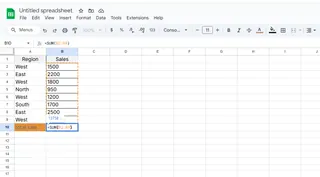
3. SUMIF/SUMIFS(フィルターが必要な場合)
これらはデータのボウンサー——特定の数字だけを通します:
=SUMIF(region_column,"West",sales_column)は西部地域の売上のみ合計=SUMIFS(sales,region,"West",month,"January")はさらに細かく指定
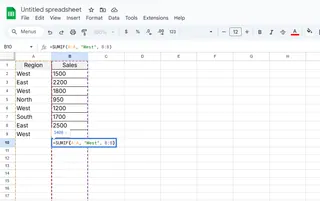
ほとんどのユーザーが気づかないExcelの上級テクニック
複数シートの合計
複数のタブを扱っていますか? =SUM(Sheet1:Sheet3!A1) で全シートの同じセルを合計——月次レポートに最適。
数式のエラー対策
#VALUE! エラーにうんざり? =IFERROR(SUM(A1:A10),"データを確認") でエラーの代わりに分かりやすいメッセージを表示。
Excel計算の未来(ヒント:AIです)
真実を言いましょう——Excelのプロでも繰り返しの合計に何時間も無駄にしています。そこで私たちが開発したのが Excelmatic、スプレッドシート用AIコパイロットです:
- データを自動検出して即座に合計
- 生の数字から動的なダッシュボードを作成
- データ変更時に計算を自動更新
「手動のExcel合計からExcelmaticに切り替え、報告時間を80%削減しました」——サラ・K.、マーケティングディレクター
アクションプラン
- 急ぎの合計:オートSUM(Alt+=)を使う
- 条件付き合計:SUMIFSをマスター
- もう二度と手動で合計しない:Excelmaticを無料で試す
まだ一つずつ数字を入力していますか? AIが面倒な作業を引き受ける方法について話しましょう——未来の自分が感謝します。
著者について:Excelmaticで成長戦略を担当し、忙しいプロフェッショナルがスプレッドシートの雑務から解放されるよう支援しています。データ自動化に没頭していない時は、ペーーパードリップコーーヒーを淹れたり、愛犬にピボットテーブルの説明をしています。






